الإعلانات
فوتوشوب كما نعلم ، هو أم جميع برامج تحرير الصور. نادرًا ما يحقق البرنامج الكثير من الكفاءة والشعبية في مكانه كما فعل Photoshop.
أحد سلبيات العديد من الميزات في برنامج واحد هو أنه يصبح مرهقًا وصعبًا في التعلم للمبتدئين.
لا تقلق ، إليك 3 تأثيرات فوتوشوب يمكنك القيام بها في أقل من 5 دقائق لجعل صورك تبدو أكثر أناقة!
حافة التظليل
نقش الحواف هو تأثير Photoshop شائع آخر ومثير للإعجاب. في حين أن الأصوليين قد يجادلون حول تصنيفه على أنه تأثير حافة ، فإنه يضيف بالتأكيد إلى الصورة العامة ويمكن أن يلفت الانتباه إلى موضوع الاهتمام. إليك كيفية تحقيق ذلك:
- قم بإنشاء طبقة جديدة فوق طبقة الصورة واملأها باللون الأسود.
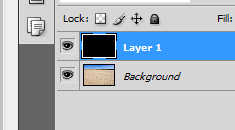
- حدد أداة التحديد البيضاوي ورسم مجموعة كبيرة تغطي معظم الصورة. بدلاً من ذلك ، يمكنك اختيار رسم الموضوع الذي ترغب في جذب الانتباه إليه. قد يساعد تقليل عتامة الطبقة السوداء في رؤية ما تفعله.
- قم بتدرج التحديد عن طريق زيارة تحديد> تعديل> Feather. تعتمد قيمة البكسل التي تختارها هنا إلى حد كبير على دقة الصورة التي تعمل معها.
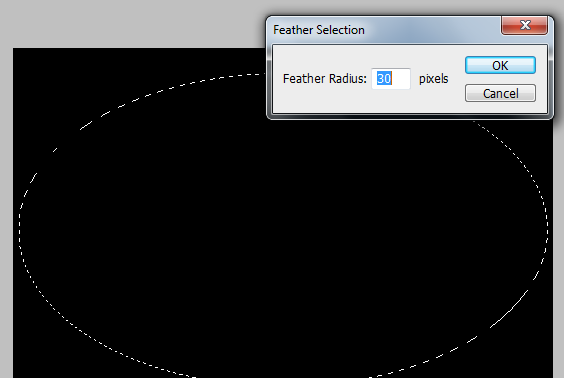
- بعد تحديد التحديد والطبقة السوداء ، اضغط على مفتاح Delete ، وقم الآن بتغيير وضع المزج للطبقة السوداء إلى ضوء ناعم. إذا كان التأثير شديدًا جدًا ، يمكنك اللعب بالعتامة لتخفيفه.

التأثير موجود. يمكنك إجراء التعديلات النهائية عن طريق تحريك الطبقة السوداء أو تحجيمها إذا كنت بحاجة إلى تحريك نقوش الصورة النصفية.
تأثير فوتوشوب بولارويد
تأثير شائع جدًا وسهل تحقيقه في نفس الوقت. بافتراض أن الصورة التي تريد العمل عليها مفتوحة داخل Photoshop ، فإليك الخطوات التي تحتاج إلى اتخاذها للحصول على تأثير Polaroid Photoshop:
- ابق مفتاح Alt مضغوطًا وانقر نقرًا مزدوجًا على طبقة الخلفية في لوحة الطبقات ، وهذا يجب أن يفتح الطبقة. الآن اضغط باستمرار على مفتاح Ctrl وانقر على أيقونة الطبقة الجديدة في لوحة الطبقة ، سيؤدي ذلك إلى إنشاء طبقة جديدة تحت الطبقة الحالية.

- مع تحديد طبقة الصورة ، اضغط على Ctrl + T لتنشيط أداة التحويل المجانية. اضغط مع الاستمرار على Shift و Alt ثم انقر واسحب أحد الزوايا إلى الداخل لتصغير الصورة ، يمكنك أيضًا اقتصاص بعض أجزاء الصورة لجعلها مربعة وتدوير لإضافة بعض الواقعية.

- انقر نقرًا مزدوجًا فوق طبقة الصورة. في ال أنماط الطبقة الحوار الذي يفتح تحقق من الظل المسقط ، والحد ، قم بتغيير الحد إلى الداخل وقم بزيادة العرض حتى تحصل على حد لائق يسير على طول الحواف.

- الآن اضغط باستمرار على مفتاح Ctrl وانقر على الصورة المصغرة للطبقة لطبقة الصورة لتحميلها كتحديد. توجه إلى تحديد> تحويل الاختيار. اضغط مع الاستمرار على مفتاح Alt + Shift أثناء سحب أحد مقبض الزاوية للداخل
- اترك التحديد كما هو وانقر على أيقونة قناع الطبقة في لوحة الطبقات ستلاحظ أن العناصر الموجودة خارج التحديد قد تم إخفاؤها.
- يمكنك الآن تطبيق أنواع مختلفة من التحولات والفرش والفلاتر على قناع الطبقة (ملاحظة) للحصول على أنواع مختلفة من الحدود. كمثال ، انقر على قناع الطبقة وامسك بأداة الفرشاة. حدد إحدى الفرش ذات التأثير الطبيعي أو الخاص.
- مع الأبيض كلون في المقدمة ، ابدأ الرسم فوق الأجزاء السوداء لقناع الطبقة. سترى الجزء المخفي من الصورة يكشف عن نفسه وإن كان في شكل ضربات فرشاة.
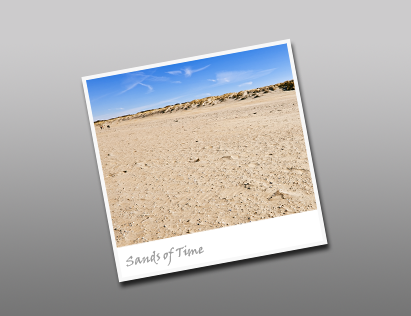
اختياريًا ، يمكنك إضافة خلفيات أو تدرجات مخصصة للطبقة تحتها ، إضافة لون أبيض إضافي الشريط إلى أسفل الصورة قبل التحويل في الخطوة 2 ، أضف بعض النص أو أي شيء يبدو حق! يمكنك أيضًا تكديس أكثر من صورة فوق بعضها البعض واتباع الخطوات المذكورة أعلاه للحصول على صورة مجمعة رائعة
حدود باردة
يمكنك أيضًا استخدام Photoshop لإنشاء حدود رائعة لصورك بسرعة وسهولة. هنا هو كيف:
- Alt + انقر نقرًا مزدوجًا فوق طبقة الخلفية (الصورة) لفتحها. Ctrl + النقر على زر الطبقة الجديدة في لوحة الطبقة لإنشاء طبقة جديدة أسفل طبقة الصورة. املأ هذه الطبقة التي تم إنشاؤها حديثًا باللون الأبيض.

- الآن ، اضغط باستمرار على مفتاح Ctrl وانقر على الصورة المصغرة للطبقة لطبقة الصورة لتحميلها كتحديد. توجه إلى تحديد> تحويل الاختيار. اضغط مع الاستمرار على مفتاح Alt + Shift أثناء سحب أحد مقبض الزاوية للداخل
- اترك التحديد كما هو وانقر على أيقونة قناع الطبقة في لوحة الطبقات. ستلاحظ أنه تم إخفاء الموجودة خارج التحديد.
- يمكنك الآن تطبيق أنواع مختلفة من التحولات والفرش والفلاتر على قناع الطبقة (ملاحظة) للحصول على أنواع مختلفة من الحدود. كمثال ، انقر على قناع الطبقة وامسك بأداة الفرشاة. حدد إحدى الفرش ذات التأثير الطبيعي أو الخاص.
- مع الأبيض كلون في المقدمة ، ابدأ الرسم فوق الأجزاء السوداء لقناع الطبقة. سترى الجزء المخفي من الصورة يكشف عن نفسه وإن كان في شكل ضربات فرشاة.
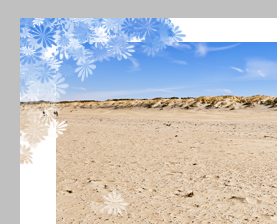
هل تعرف بعض تأثيرات Photoshop الأخرى التي يمكن إجراؤها بالسرعة نفسها؟ شاركها معنا في التعليقات!
أنا فارون كاشياب من الهند. أنا متحمس لأجهزة الكمبيوتر والبرمجة والإنترنت والتقنيات التي تدفعهم. أحب البرمجة وغالبًا ما أعمل على مشروعات في Java و PHP و AJAX وما إلى ذلك.

